ESP OPEL INSIGNIA BREAK 2018.5 Manual pentru sistemul Infotainment (in Romanian)
[x] Cancel search | Manufacturer: OPEL, Model Year: 2018.5, Model line: INSIGNIA BREAK, Model: OPEL INSIGNIA BREAK 2018.5Pages: 135, PDF Size: 2.48 MB
Page 34 of 135

34Aparatul radioSistemul de date radio
Sistemul de date radio (RDS) este un serviciu al posturilor de radio FM careîmbunătăţeşte considerabil găsirea
postului de radio dorit şi
recepţionarea fără probleme a
acestuia.
Avantajele sistemului RDS ● Pe afişaj apare numele programului postului de radio în
locul frecvenţei acestuia.
● În timpul căutării posturilor de radio, sistemul Infotainment
caută numai pe posturile de radio RDS.
● Sistemul Infotainment comută întotdeauna pe frecvenţele deemisie cu cea mai bună recepţie
pentru postul setat, cu ajutorul
AF (frecvenţei alternative).
● În funcţie de postul de radio recepţionat, sistemul
Infotainment afişează un text
radio care poate conţine, de ex.,
informaţii despre programul
curent.Setările RDS
Pentru a configura opţiunile pentru
setările RDS, activaţi funcţia radio şi
apoi selectaţi banda de frecvenţe FM.
Selectaţi MENIU în bara interactivă
de selectare pentru a afişa meniul
FM.
RDS
Setaţi RDS - Da sau RDS - Nu .
Programul de anunţuri referitoare la
trafic (TP)
Staţiile de servicii radio pentru trafic
sunt staţii RDS care transmit ştiri din
trafic. Dacă serviciul de trafic este
activat, funcţia activă în momentul
respectiv este întreruptă pe durata
anunţului despre trafic.
Dacă serviciul radio de trafic este
activat, [TP] se afişează în rândul
superior al tuturor meniurilor. Dacă
postul de radio recepţionat curent sau mediul redat nu este un post de radio cu servicii radio de trafic, se afişează
[ ] şi se iniţiază automat o căutare a
următorului post de radio cu servicii
radio de trafic disponibil. [TP] se
evidenţiază imediat ce este identificat
un post de radio cu servicii radio de
trafic. Dacă nu se găseşte niciun post
de radio cu servicii de trafic, [TP]
rămâne pe ecran.
Dacă un anunţ despre trafic este emis
de postul de radio cu servicii de trafic respectiv, se va afişa un mesaj.
Pentru a întrerupe anunţul şi a reveni la funcţia activată anterior, dezactivaţi
alerta.
Setaţi Program trafic (TP) - Da sau
Program trafic (TP) - Nu .
Page 35 of 135

Aparatul radio35Regiunea
Uneori, posturile de radio RDS emit
programe regionale diferite pe
frecvenţe diferite.
Dacă regionalizarea este activată,
frecvenţele alternative cu aceleaşi
programe regionale sunt selectate
atunci când este cazul. Dacă
regionalizarea este dezactivată,
frecvenţele alternative ale posturilor
de radio sunt selectate fără legătură
cu programele regionale.
Setaţi Regiune - Da sau Regiune -
Nu .
Emisia audio digitală
DAB transmite digital posturile radio.
Avantajele DAB ● Posturile de radio DAB sunt indicate după denumirea
programului, în loc să fie indicate
după frecvenţa de emisie.
● Utilizând DAB pot fi emise mai multe programe radio (servicii)
într-un singur ansamblu.● Pe lângă serviciile audio digitale de înaltă calitate, DAB este de
asemenea capabil să transmită
date asociate programelor şi o
multitudine de alte servicii de
date, inclusiv informaţii turistice şi
despre trafic.
● Atât timp cât un receptor DAB poate capta semnale transmise
de o staţie de emisie (chiar dacă
semnalul este foarte slab),
reproducerea sunetului este
asigurată.
● În cazul recepţiei slabe, volumul este redus automat pentru a evitaobţinerea zgomotelor
dezagreabile.
Dacă semnalul DAB este prea
slab pentru a fi captat de
receptor, recepţia este întreruptă complet. Acest lucru poate fi
evitat prin activarea Corelare
DAB la DAB şi/sau a Corelare
DAB la FM din meniul DAB
(consultaţi textul de mai jos).
● Interferenţa cauzată de programele care sunt transmisepe frecvenţe apropiate (unfenomen caracteristic recepţieiAM şi FM) nu se produce în cazul
DAB.
● Dacă semnalul DAB este reflectat de obstacole naturale
sau clădiri, calitatea recepţiei
DAB se îmbunătăţeşte, pe când
recepţia AM sau FM este
înrăutăţită considerabil în astfel
de cazuri.
● Atunci când recepţia DAB este activată, acordorul FM al
sistemului Infotainment rămâne
activ în fundal şi caută în mod
continuu posturile de radio FM cu cea mai bună recepţie. Dacă
funcţia TP 3 34 este activată,
sunt transmise anunţuri despre
trafic ale postului de radio FM cu
cea mai bună recepţie.
Dezactivaţi TP dacă nu doriţi ca
recepţia DAB să fie întreruptă de
anunţurile de trafic FM.
Setările DAB
Pentru a configura opţiunile pentru
setările DAB, activaţi funcţia radio şi apoi selectaţi banda de frecvenţe
Page 36 of 135

36Aparatul radioDAB. Selectaţi MENIU din bara
interactivă de selectare pentru a afişa
meniul DAB.
Anunţurile DAB
Pe lângă programele muzicale, multe
posturi de radio DAB emit şi anunţuri
din diverse categorii. Dacă activaţi
unele sau toate categoriile, serviciul
DAB recepţionat în momentul
respectiv este întrerupt în momentul
în care se emite un anunţ din aceste categorii.
Selectaţi Anunţuri DAB pentru a afişa
lista de categorii DAB.
Selectaţi categoriile dorite.
Categoriile selectate sunt marcate
cu 9.
Notă
Anunţurile DAB pot fi recepţionate
numai dacă banda de frecvenţe
DAB este activată.
Legarea DAB-DAB
Dacă această funcţie este activată, aparatul comută la acelaşi serviciu
(program) de pe un alt ansamblu DAB (dacă este disponibil) atunci când
semnalul DAB este prea slab pentru
a fi captat de receptor.
Setaţi Corelare DAB la DAB - Da sau
Corelare DAB la DAB - Nu .
Legarea DAB-FM
Dacă această funcţie este activată,
aparatul comută la un post de radio
FM corespunzător din serviciul DAB
activ (dacă este disponibil) atunci
când semnalul DAB este prea slab
pentru a fi captat de receptor.
Setaţi Corelare DAB la FM - Da sau
Corelare DAB la FM - Nu .L Band
Dacă funcţia Bandă L este activată,
sistemul Infotainment recepţionează
o gamă de frecvenţe suplimentare.
Frecvenţele pentru L-Band includ
posturi de radio terestre şi prin satelit (1452-1492 MHz).
Setaţi Bandă L - Da sau Bandă L - Nu .
Intellitext
Funcţia Intellitext permite
recepţionarea unor informaţii
suplimentare, precum anunţuri,
informaţii financiare, din sport, ştiri
etc.
Selectaţi o categorie şi alegeţi o
opţiune specifică pentru a afişa
informaţiile detaliate.
Page 38 of 135
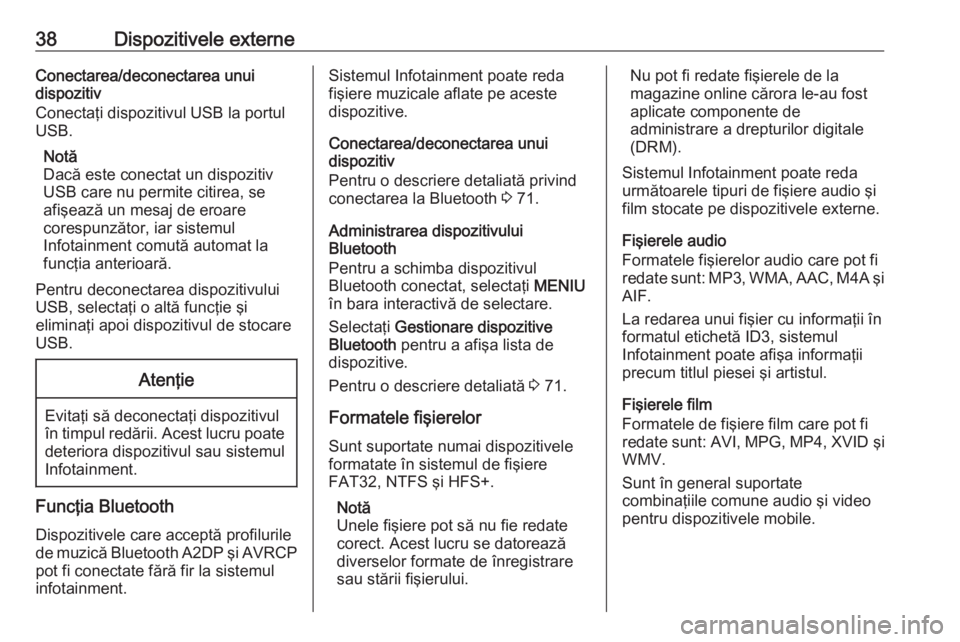
38Dispozitivele externeConectarea/deconectarea unui
dispozitiv
Conectaţi dispozitivul USB la portul
USB.
Notă
Dacă este conectat un dispozitiv
USB care nu permite citirea, se
afişează un mesaj de eroare
corespunzător, iar sistemul
Infotainment comută automat la funcţia anterioară.
Pentru deconectarea dispozitivului
USB, selectaţi o altă funcţie şi
eliminaţi apoi dispozitivul de stocare
USB.Atenţie
Evitaţi să deconectaţi dispozitivul
în timpul redării. Acest lucru poate
deteriora dispozitivul sau sistemul
Infotainment.
Funcţia Bluetooth
Dispozitivele care acceptă profilurile
de muzică Bluetooth A2DP şi AVRCP
pot fi conectate fără fir la sistemul
infotainment.
Sistemul Infotainment poate reda
fişiere muzicale aflate pe aceste
dispozitive.
Conectarea/deconectarea unui
dispozitiv
Pentru o descriere detaliată privind
conectarea la Bluetooth 3 71.
Administrarea dispozitivului
Bluetooth
Pentru a schimba dispozitivul
Bluetooth conectat, selectaţi MENIU
în bara interactivă de selectare.
Selectaţi Gestionare dispozitive
Bluetooth pentru a afişa lista de
dispozitive.
Pentru o descriere detaliată 3 71.
Formatele fişierelor
Sunt suportate numai dispozitivele
formatate în sistemul de fişiere
FAT32, NTFS şi HFS+.
Notă
Unele fişiere pot să nu fie redate
corect. Acest lucru se datorează
diverselor formate de înregistrare
sau stării fişierului.Nu pot fi redate fişierele de la
magazine online cărora le-au fost
aplicate componente de
administrare a drepturilor digitale
(DRM).
Sistemul Infotainment poate reda
următoarele tipuri de fişiere audio şi
film stocate pe dispozitivele externe.
Fişierele audio
Formatele fişierelor audio care pot fi redate sunt: MP3, WMA , AAC , M4A şi
AIF.
La redarea unui fişier cu informaţii în formatul etichetă ID3, sistemul
Infotainment poate afişa informaţii
precum titlul piesei şi artistul.
Fişierele film
Formatele de fişiere film care pot fi redate sunt: AVI, MPG, MP4, XVID şi
WMV.
Sunt în general suportate
combinaţiile comune audio şi video
pentru dispozitivele mobile.
Page 40 of 135
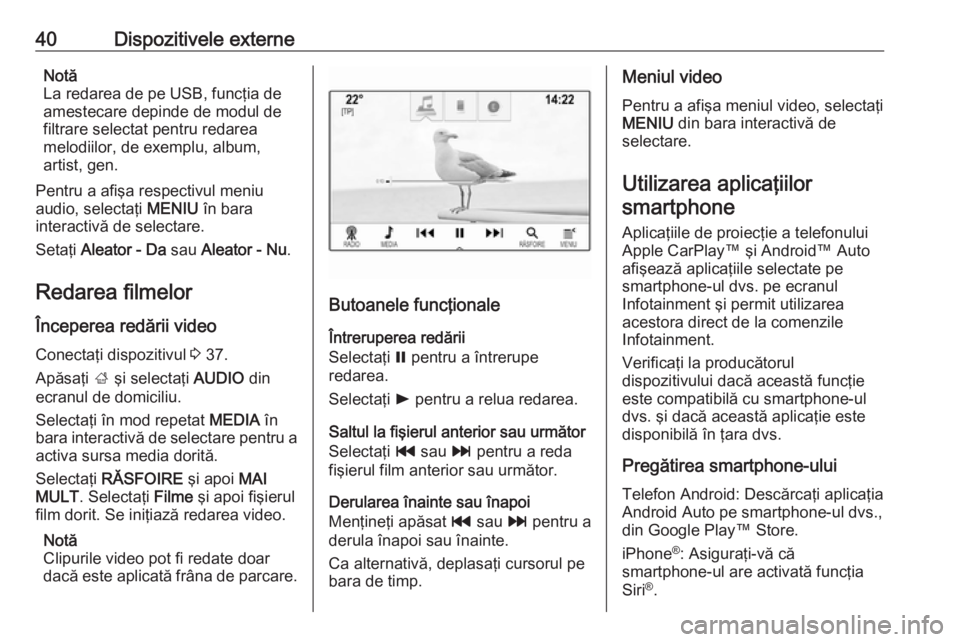
40Dispozitivele externeNotă
La redarea de pe USB, funcţia de
amestecare depinde de modul de
filtrare selectat pentru redarea
melodiilor, de exemplu, album,
artist, gen.
Pentru a afişa respectivul meniu
audio, selectaţi MENIU în bara
interactivă de selectare.
Setaţi Aleator - Da sau Aleator - Nu .
Redarea filmelor
Începerea redării video Conectaţi dispozitivul 3 37.
Apăsaţi ; şi selectaţi AUDIO din
ecranul de domiciliu.
Selectaţi în mod repetat MEDIA în
bara interactivă de selectare pentru a activa sursa media dorită.
Selectaţi RĂSFOIRE şi apoi MAI
MULT . Selectaţi Filme şi apoi fişierul
film dorit. Se iniţiază redarea video.
Notă
Clipurile video pot fi redate doar
dacă este aplicată frâna de parcare.
Butoanele funcţionale
Întreruperea redării
Selectaţi = pentru a întrerupe
redarea.
Selectaţi l pentru a relua redarea.
Saltul la fişierul anterior sau următor Selectaţi t sau v pentru a reda
fişierul film anterior sau următor.
Derularea înainte sau înapoi
Menţineţi apăsat t sau v pentru a
derula înapoi sau înainte.
Ca alternativă, deplasaţi cursorul pe bara de timp.
Meniul video
Pentru a afişa meniul video, selectaţi
MENIU din bara interactivă de
selectare.
Utilizarea aplicaţiilorsmartphone
Aplicaţiile de proiecţie a telefonului
Apple CarPlay™ şi Android™ Auto
afişează aplicaţiile selectate pe
smartphone-ul dvs. pe ecranul
Infotainment şi permit utilizarea
acestora direct de la comenzile
Infotainment.
Verificaţi la producătorul
dispozitivului dacă această funcţie
este compatibilă cu smartphone-ul
dvs. şi dacă această aplicaţie este
disponibilă în ţara dvs.
Pregătirea smartphone-ului
Telefon Android: Descărcaţi aplicaţia
Android Auto pe smartphone-ul dvs.,
din Google Play™ Store.
iPhone ®
: Asiguraţi-vă că
smartphone-ul are activată funcţia
Siri ®
.
Page 41 of 135
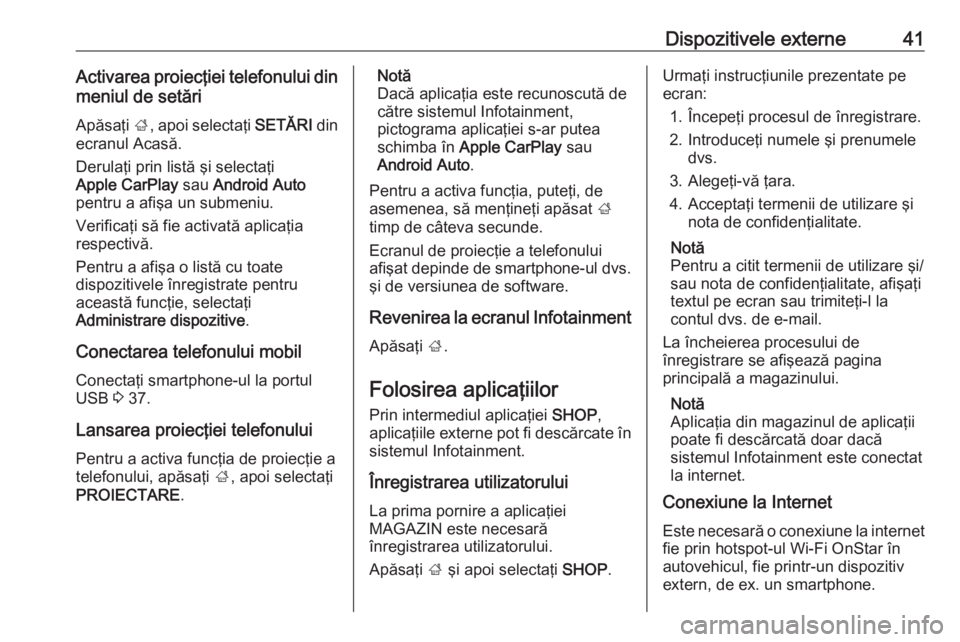
Dispozitivele externe41Activarea proiecţiei telefonului dinmeniul de setări
Apăsaţi ;, apoi selectaţi SETĂRI din
ecranul Acasă.
Derulaţi prin listă şi selectaţi
Apple CarPlay sau Android Auto
pentru a afişa un submeniu.
Verificaţi să fie activată aplicaţia
respectivă.
Pentru a afişa o listă cu toate
dispozitivele înregistrate pentru
această funcţie, selectaţi
Administrare dispozitive .
Conectarea telefonului mobil
Conectaţi smartphone-ul la portul
USB 3 37.
Lansarea proiecţiei telefonului
Pentru a activa funcţia de proiecţie a
telefonului, apăsaţi ;, apoi selectaţi
PROIECTARE .Notă
Dacă aplicaţia este recunoscută de
către sistemul Infotainment,
pictograma aplicaţiei s-ar putea
schimba în Apple CarPlay sau
Android Auto .
Pentru a activa funcţia, puteţi, de asemenea, să menţineţi apăsat ;
timp de câteva secunde.
Ecranul de proiecţie a telefonului
afişat depinde de smartphone-ul dvs.
şi de versiunea de software.
Revenirea la ecranul Infotainment Apăsaţi ;.
Folosirea aplicaţiilor
Prin intermediul aplicaţiei SHOP,
aplicaţiile externe pot fi descărcate în sistemul Infotainment.
Înregistrarea utilizatoruluiLa prima pornire a aplicaţiei
MAGAZIN este necesară
înregistrarea utilizatorului.
Apăsaţi ; şi apoi selectaţi SHOP.Urmaţi instrucţiunile prezentate pe
ecran:
1. Începeţi procesul de înregistrare.
2. Introduceţi numele şi prenumele dvs.
3. Alegeţi-vă ţara.
4. Acceptaţi termenii de utilizare şi nota de confidenţialitate.
Notă
Pentru a citit termenii de utilizare şi/
sau nota de confidenţialitate, afişaţi
textul pe ecran sau trimiteţi-l la
contul dvs. de e-mail.
La încheierea procesului de
înregistrare se afişează pagina
principală a magazinului.
Notă
Aplicaţia din magazinul de aplicaţii
poate fi descărcată doar dacă
sistemul Infotainment este conectat
la internet.
Conexiune la Internet
Este necesară o conexiune la internet fie prin hotspot-ul Wi-Fi OnStar înautovehicul, fie printr-un dispozitiv
extern, de ex. un smartphone.
Page 43 of 135

Dispozitivele externe43Dacă doriţi, puteţi trimite mesaje text
către contul dvs. de e-mail.
Selectaţi E-mail din partea inferioară
a ecranului. Introduceţi adresa de e-
mail şi conformaţi datele dvs. de
intrare. Textul respectiv este înaintat
către contul dvs. de e-mail.
Resetare utilizator
Pentru a şterge toate datele de
înregistrare introduse, apăsaţi ; şi
apoi selectaţi SHOP. Alegeţi fila
setări pentru afişarea meniului
setărilor şi apoi resetaţi toate setările
specifice utilizatorului.
Page 44 of 135

44Sistemul de navigaţieSistemul de
navigaţieInformaţii generale .......................44
Utilizarea ...................................... 45
Introducerea destinaţiei ...............52
Ghidarea ...................................... 58Informaţii generale
Sistemul de navigaţie vă va ghida în
siguranţă către destinaţia
dumneavoastră.
Se ţine cont de situaţia curentă din trafic la calculul traseului. În acest
scop, sistemul Infotainment
recepţionează anunţuri despre trafic
din zona curentă de recepţie prin
intermediul RDS TMC.
Sistemul de navigaţie nu poate totuşi
să ia în calcul incidentele din trafic, reglementările de trafic modificate
recent şi pericolele sau problemele ce
survin brusc (de exemplu, lucrările la
carosabil).Atenţie
Utilizarea sistemului de navigaţie
nu exonerează şoferul de
răspunderea privind o atitudine
corectă, vigilentă în trafic. Toate reglementările de circulaţie
relevante trebuie respectate
întotdeauna. Dacă o instrucţiune
de navigaţie contravine
reglementărilor de circulaţie, se
vor aplica întotdeauna
reglementările de circulaţie.
Funcţionarea sistemului de
navigaţie
Poziţia şi deplasarea autovehiculului
sunt detectate prin sistemul de
navigaţie utilizând senzori. Distanţa
parcursă este determinată de
semnalul vitezometrului
autovehiculului, iar deplasările de
virare în curbe de un senzor
giroscopic. Poziţia este determinată
de sateliţii GPS (sistemul de
poziţionare globală).
Prin compararea semnalelor de la
senzori cu hărţile digitale, poziţia
poate fi determinată cu o precizie de
aprox. 10 metri.
De asemenea, sistemul va funcţiona
şi cu o recepţie GPS slabă. Totuşi,
exactitatea determinării poziţiei se va
reduce.
După ce ajungeţi la adresa de
destinaţie sau la punctul de interes
(staţia de alimentare cea mai
Page 45 of 135
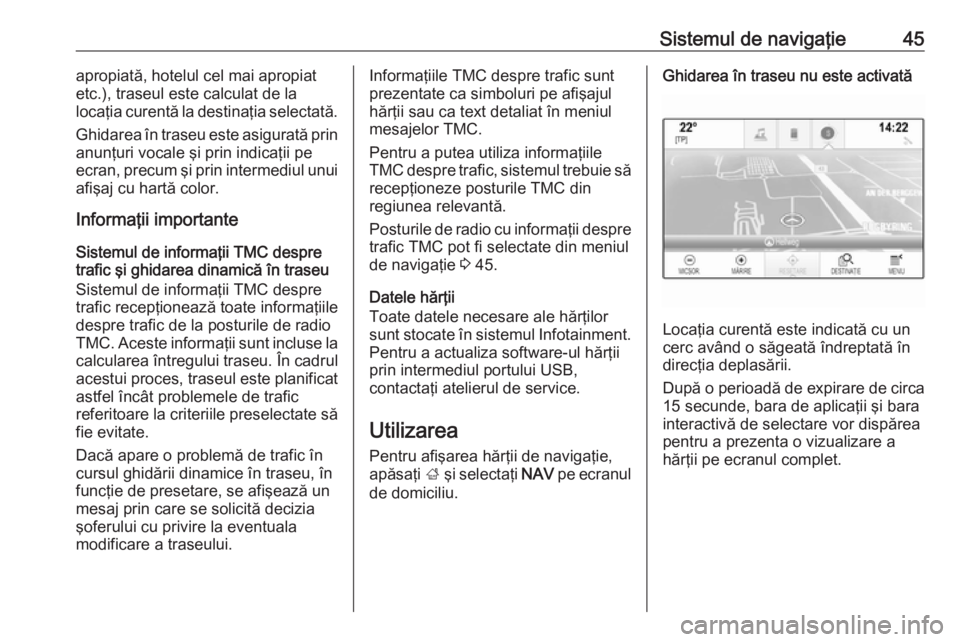
Sistemul de navigaţie45apropiată, hotelul cel mai apropiat
etc.), traseul este calculat de la
locaţia curentă la destinaţia selectată.
Ghidarea în traseu este asigurată prin anunţuri vocale şi prin indicaţii pe
ecran, precum şi prin intermediul unui
afişaj cu hartă color.
Informaţii importante
Sistemul de informaţii TMC despre
trafic şi ghidarea dinamică în traseu
Sistemul de informaţii TMC despre
trafic recepţionează toate informaţiile
despre trafic de la posturile de radio
TMC. Aceste informaţii sunt incluse la
calcularea întregului traseu. În cadrul
acestui proces, traseul este planificat
astfel încât problemele de trafic
referitoare la criteriile preselectate să
fie evitate.
Dacă apare o problemă de trafic în
cursul ghidării dinamice în traseu, în
funcţie de presetare, se afişează un
mesaj prin care se solicită decizia
şoferului cu privire la eventuala
modificare a traseului.Informaţiile TMC despre trafic sunt
prezentate ca simboluri pe afişajul
hărţii sau ca text detaliat în meniul
mesajelor TMC.
Pentru a putea utiliza informaţiile
TMC despre trafic, sistemul trebuie să recepţioneze posturile TMC din
regiunea relevantă.
Posturile de radio cu informaţii despre trafic TMC pot fi selectate din meniul
de navigaţie 3 45.
Datele hărţii
Toate datele necesare ale hărţilor
sunt stocate în sistemul Infotainment.
Pentru a actualiza software-ul hărţii
prin intermediul portului USB,
contactaţi atelierul de service.
Utilizarea
Pentru afişarea hărţii de navigaţie,
apăsaţi ; şi selectaţi NAV pe ecranul
de domiciliu.Ghidarea în traseu nu este activată
Locaţia curentă este indicată cu un
cerc având o săgeată îndreptată în
direcţia deplasării.
După o perioadă de expirare de circa 15 secunde, bara de aplicaţii şi bara
interactivă de selectare vor dispărea
pentru a prezenta o vizualizare a
hărţii pe ecranul complet.
Page 46 of 135

46Sistemul de navigaţie
Pentru a afişa din nou bara de aplicaţii
şi bara interactivă de selectare,
atingeţi ecranul.
Ghidarea în traseu este activată● Se afişează ecranul hărţii.
● Traseul activ este indicat printr-o linie colorată.
● Autovehiculul în mişcare este marcat de un cerc.
● Următoarea manevră de virare este indicată de un simbol
săgeată în partea dreaptă a
ecranului.
● Ghidarea pe banda de rulare este afişată în partea dreaptă a
ecranului.
● Ora de sosire este afişată deasupra simbolului săgeată.
● Distanţa până la următoarea manevră de virare este afişată
sub simbolul săgeată.
Manipularea hărţii
Defilarea
Pentru a derula harta, atingeţi cu degetul oriunde pe ecran şi deplasaţi- l în sus, în jos, la stânga sau la
dreapta, în funcţie de direcţia în care
doriţi să derulaţi.Harta se deplasează în mod
corespunzător, afişând o nouă
secţiune.
Pentru a reveni la locaţia curentă,
selectaţi RESETARE din bara
interactivă de selectare.
Centrarea
Atingeţi pe ecran locaţia dorită. Harta se centrează în jurul acestei locaţii.
Un v roşu se afişează în locaţia
respectivă, iar adresa
corespunzătoare se va afişa într-o
etichetă.